如果你正在尋找 iMovie 替代方案,可能會感到有些複雜。iMovie 的直覺式介面深受初學者和專業人士的喜愛,不過,如果你願意探索其他選擇,你會驚訝地發現這些軟體提供的功能、範本和易用性。
這些軟體可以將影片轉換為刺激性的視覺剪輯,具有自訂背景和聲音,適合不同需求的使用者。
以下列出了一些有用的軟體,並提供了經過嘗試和測試的提示,以找到最佳的編輯軟體。無論你是初學者還是專業人士,這些替代方案都值得一試。
在本文中
第一部分:iMovie 的局限性與挑戰
在我們開始學習其他編輯軟體之前,了解 iMovie 的限制至關重要。為什麼呢?因為這樣您就可以在做出最終決定之前了解其他產品優缺點。
儘管 iMovie 使用起來友善且工作出色,但它可能在以下方面給您帶來困難:
高需求的硬碟空間
編輯人員可能會遇到高需求的硬碟空間問題。有時,iMovie 會顯示錯誤訊息,指出
「所選目的地沒有足夠的可用磁碟空間。請選擇另一張或騰出一些空間。」
這是因為快取檔案堆積,消耗了Mac上的儲存空間。因此,您需要尋找具有足夠儲存空間的軟體,以便您可以持續編輯和匯入影片。
編輯資源有限
如果您需要進行激進的影片編輯,iMovie 可能不是最佳選擇。它提供了流暢的介面和工具,適合入門級影片編輯。但如果您需要更多功能和特性來進行重要的編輯專案,這款軟體可能會顯得有限。
匯入和編輯 MP4 檔案時遇到困難
有時候,當您嘗試匯入和編輯 MP4 檔案時,可能會遇到困難。
但是,可能有以下原因:
- 您的 MP4 檔案已損壞或損壞;
- iMovie 僅支援 MPEG-4 編碼的 MP4 檔案。
第二部分:9 大 iMovie 替代方案和競爭對手
考慮到 iMovie 的缺點,這裡列出了一些您可以嘗試的替代方案。讓我們來看看以下軟體附帶的功能:
1) Adobe Premiere Pro
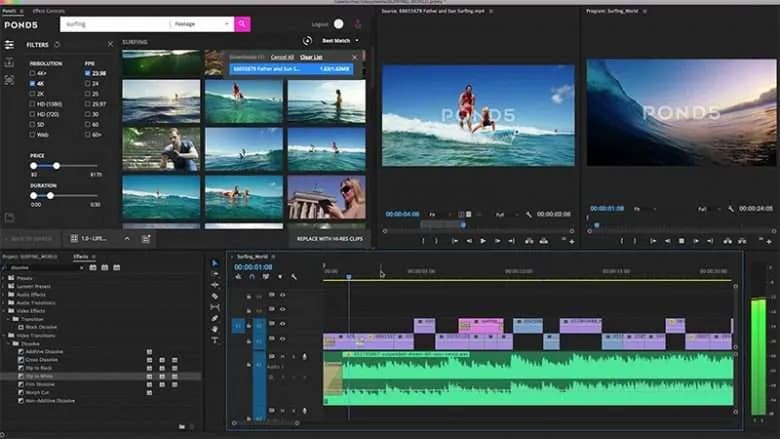
當您想要提升創意力時,Adobe Premiere Pro 絕對是一個可靠的選擇。這是一款桌面應用程式,可以將您拍攝的影片變得令人驚豔。
主要特點
- 動態圖形範本
- 共同协作
- VR 旋轉球
- VR 編輯
- VR 音訊編輯
- 特效
- 轉場效果
- 影片標題和圖形
- 多種影片類型
- 多種格式支援
優缺點
支援的作業系統
這款軟體現在已經更新,原生支援搭載 M1 晶片的 Mac 電腦,包括 MacBook Air、13 吋 MacBook Pro、Mac mini 和 24 吋 iMac。
評分
8.9 分(滿分 10 分)
評論
- 10 分(滿分 10 分)
- 「它讓您能夠製作出專業品質的4K影片。」 - Matthew Guzzi.
摘要
Adobe Premiere Pro 是一款廣受歡迎且容易上手的影片編輯軟體,非常適合初學者。它的操作介面設計直觀,讓您可以像專業人士一樣進行編輯,不再感到困難。而且,它提供多種功能,可以提升您影片素材的品質。
2) Wondershare Filmora

影片編輯工作可以透過使用 Filmora 來完成,並利用它提供的精彩內容,製作出令人驚嘆的視覺效果,進而講述更多故事。
主要特點
- 分屏
- 動作追蹤
- 關鍵影格
- 預設範本
- 標題編輯
- 螢幕錄製
- 影片特效
- 綠幕
- AI人臉特效
優缺點
支援的作業系統
Filmora 軟體可以完全支援 macOS 10.14、macOS 11 和搭載 Apple M1 晶片的系統,讓使用者能夠充分利用它來編輯令人驚嘆的影片。對於 MacBook Pro 使用者,Filmora 還提供了 Touch Bar 支援和自訂快捷鍵功能,這些功能可以有效地簡化整個影片編輯過程,提高使用者的效率和操作便利性。
使用Filmora編輯影片的步驟
以下是您使用簡單步驟來編輯專業級影片的方法。
步驟1導入素材
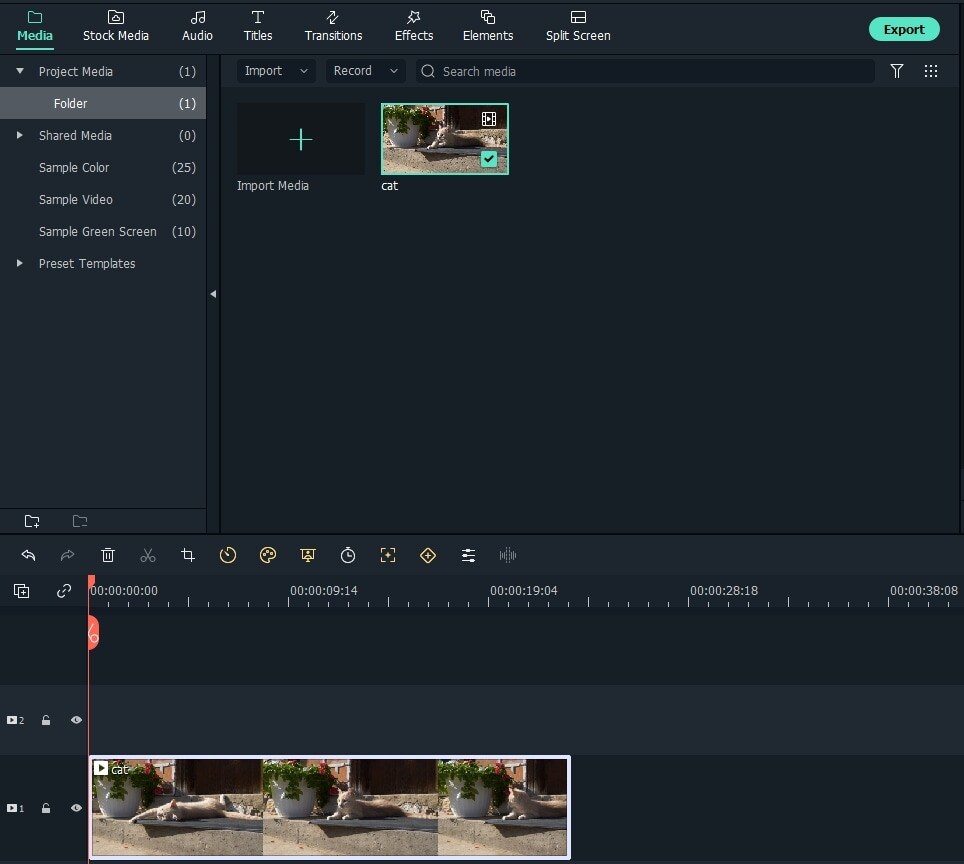
點擊「導入」並造訪資料夾以瀏覽需要編輯的素材。
步驟2將素材拖進時間軸
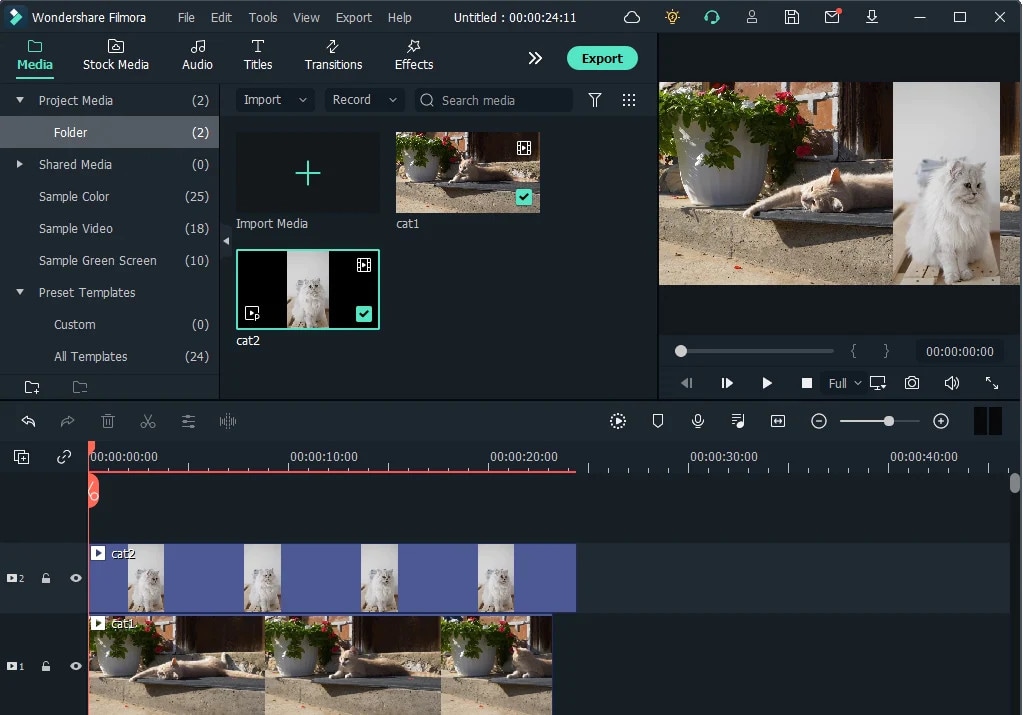
接下來,從媒體庫中將檔案拖放到第一軌道作為背景素材。然後,再將另一個視覺片段拖放到第二軌道上放在背景影片的上方。
步驟3調整速度和持續時間設定
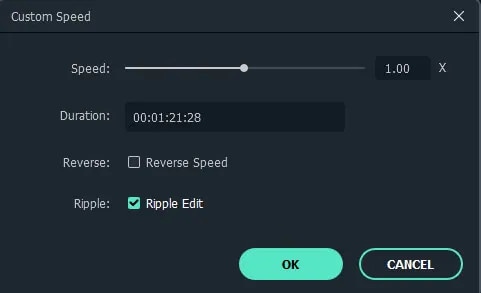
在這一步中,您可以使用速度和持續時長設定來調整影片的持續時間。您甚至可以將多個影片合併在一起,並在軌道上進行相同的操作,共享一樣的影格率與尺寸。
步驟4調整影片大小和位置
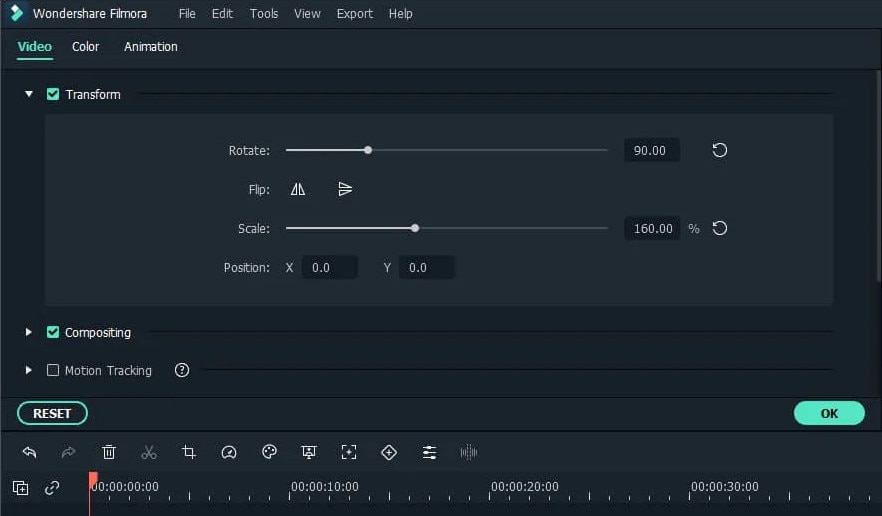
使用頂部的編輯介面,您可以拖曳介面上的滑桿來變更視覺剪輯的方向、大小和位置。
步驟5嘗試高級編輯
為了讓您的影片變得更加有趣 10 倍,請嘗試 Filmora 的高級編輯選項。透過連點影片,您可以打開編輯面板並執行以下任務。
應用運動效果
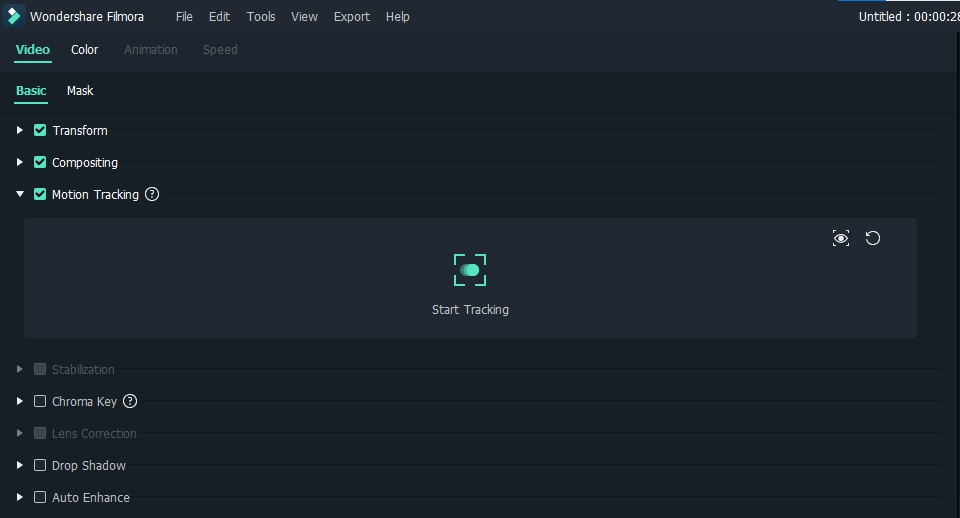
修復影片
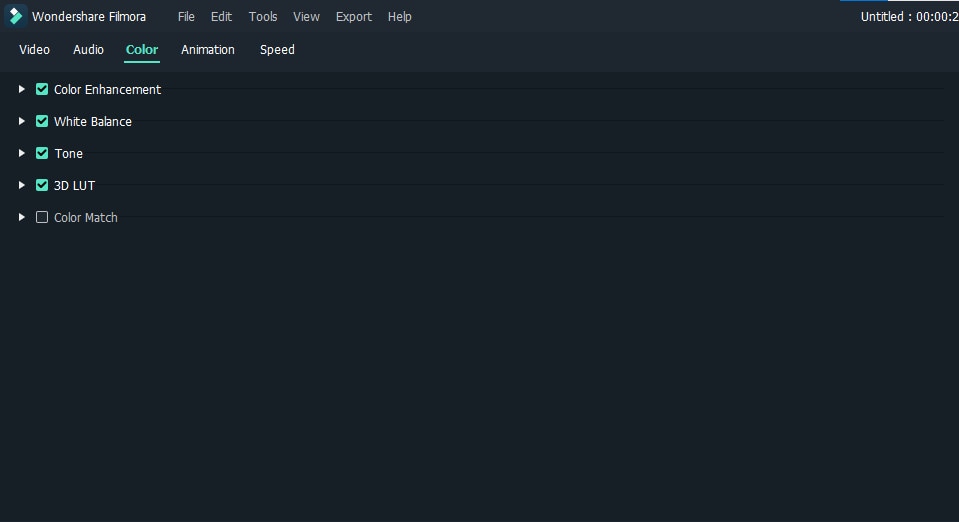
高級調色
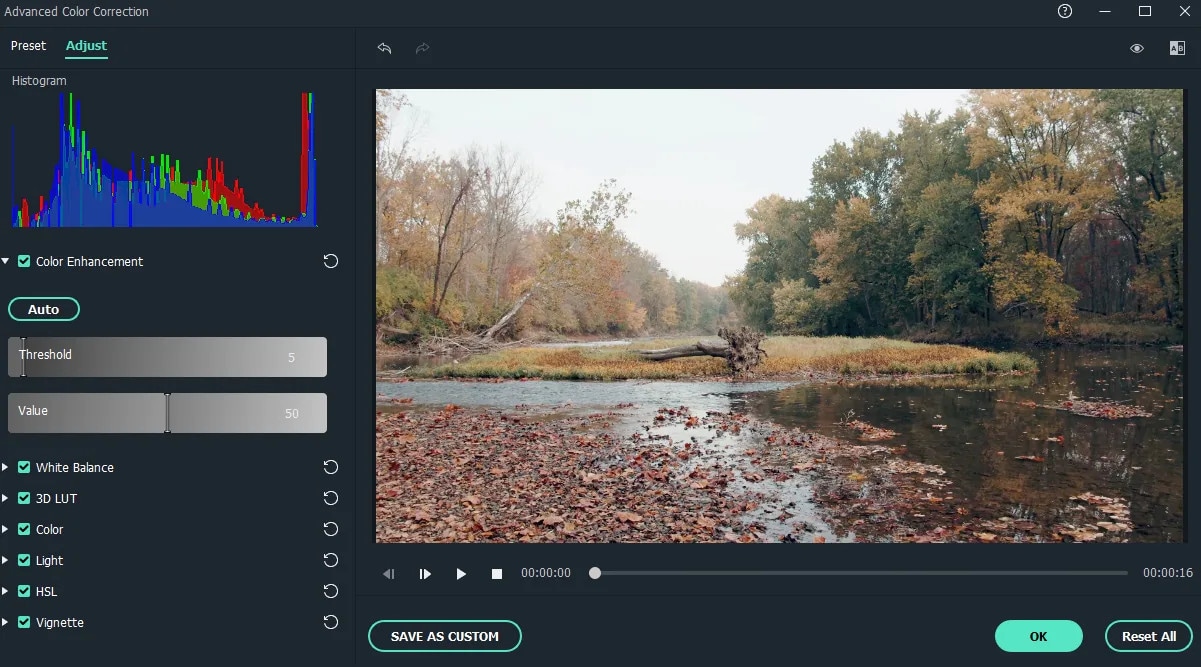
添加音訊
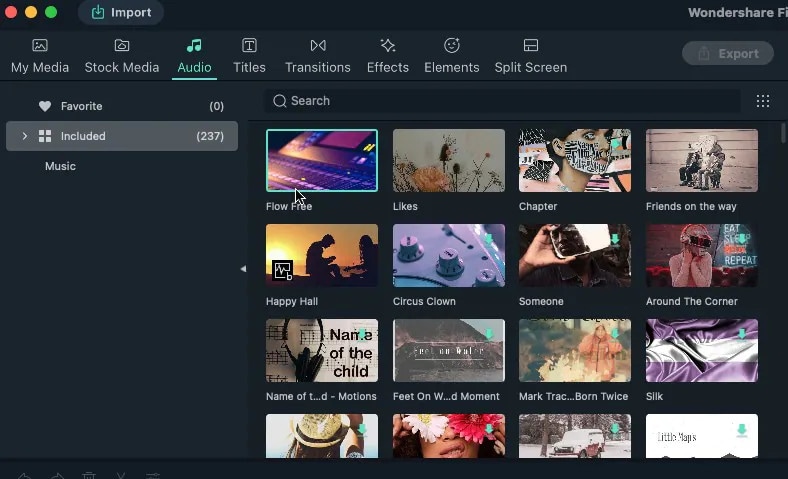
影片遮罩
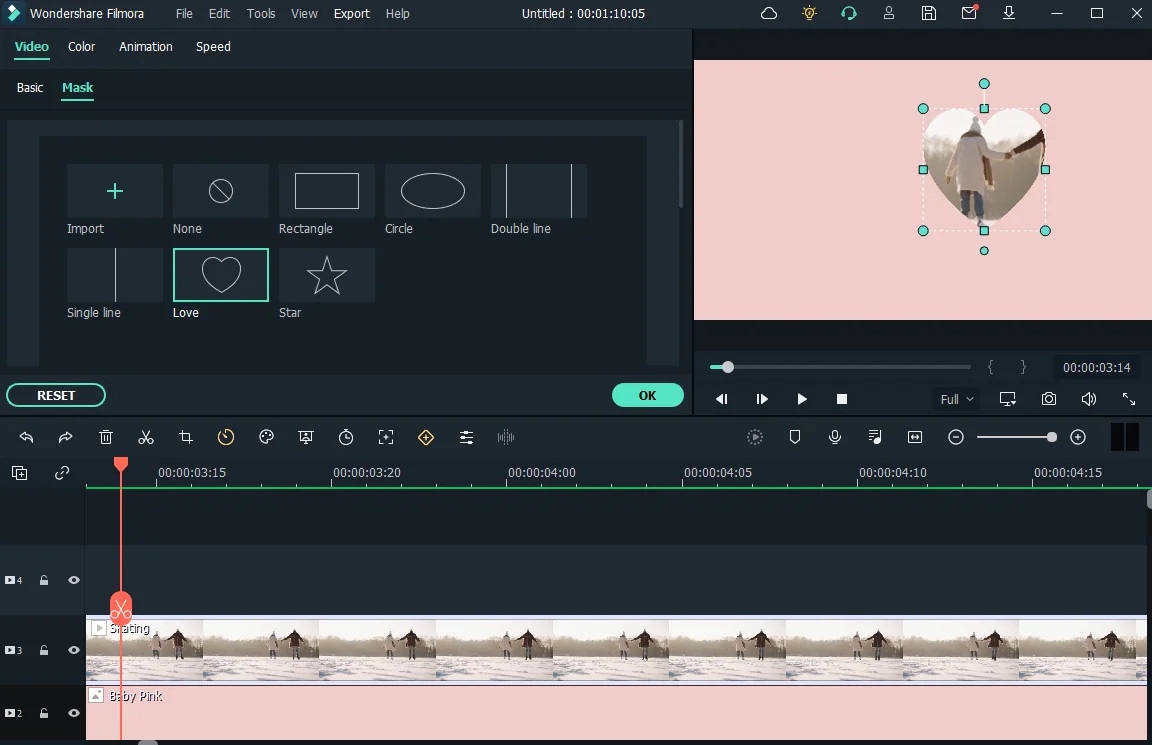
步驟6添加效果、轉場和庫存影片
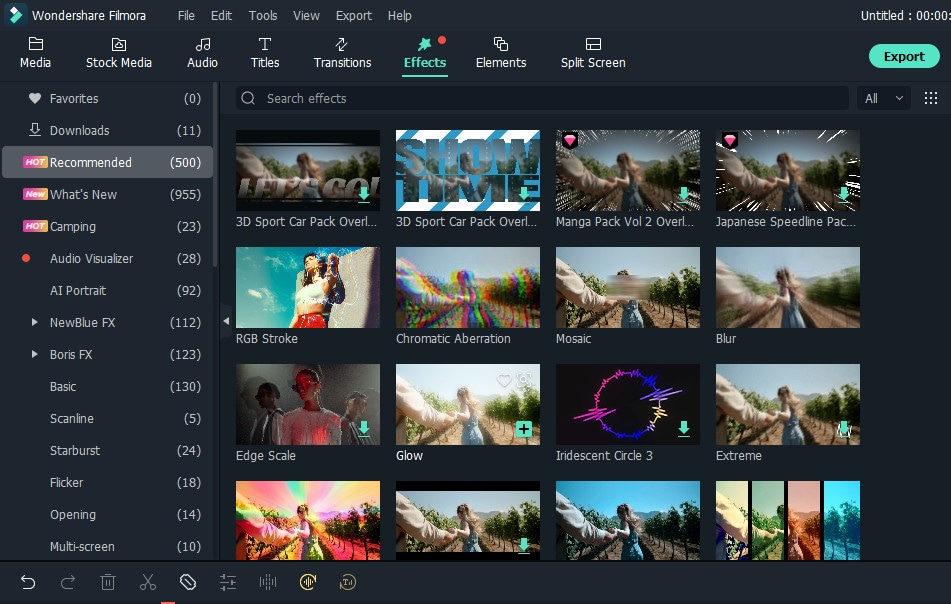
仔細查看頂部選單,可以看到效果、元素、轉場等按鈕。
評分
4.5 分(滿分 5 分)
評論
- 5 分(滿分 5 分)
- 「適合新手的最佳影片編輯軟體。」 - Arsh G
摘要
Filmora 是一款非常使用者友善且直觀的軟體,您可以輕鬆地使用它來編輯影片並添加令人驚嘆的元素。它具備豐富的功能,讓處理影片或音訊變得非常輕鬆。
3) ShotCut
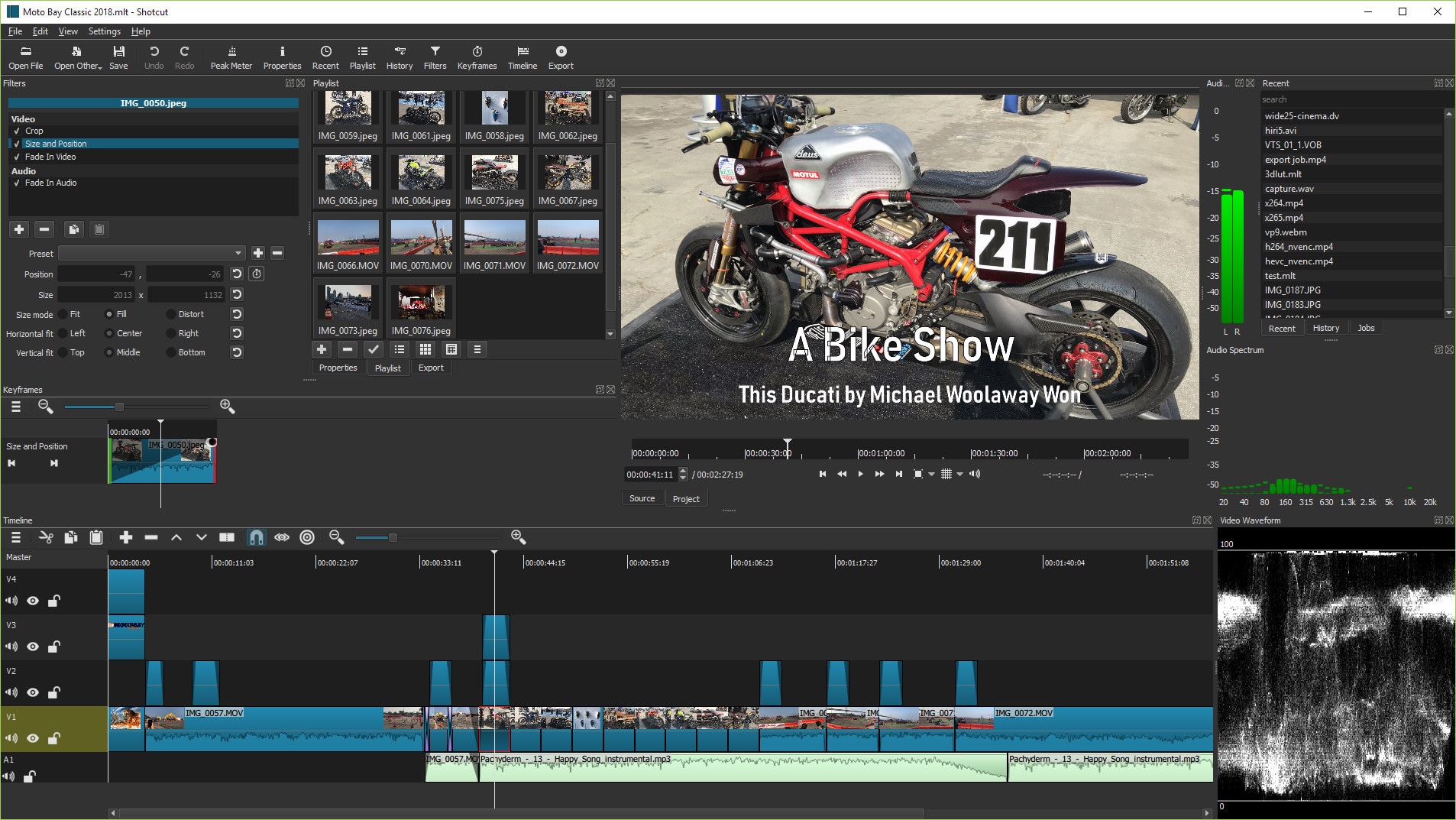
Shotcut 是一款開源且跨平台的影片編輯軟體,您可以完全免費地使用它來創作精彩的影片。
主要特點
- 3點編輯
- 快速剪下、複製和貼上功能
- 靜音、隱藏和鎖定軌道控件
- 無限撤消和重做
- 修剪影片為MLT XML檔案支援
- 複雜的 MLT XML 檔案剪輯支援
- 帶濾鏡參數的關鍵影格
優缺點
支援的作業系統
在 macOS 10.14.0 或以上版本上運行良好。
評分
4.2 分(滿分 5 分)
評論
- 4 分(滿分 5 分)
- 「輕巧和令人驚嘆的免費基本影片編輯器。」- Salini K .
摘要
作為一個免費的編輯工具,Shotcut 提供了各種實用的功能,讓影片編輯變得輕鬆自如。無論您是專業編輯人員還是新手,都能輕鬆掌握它的音訊和影片功能,因為它設計得快速且使用者友善。
4) Avidemux
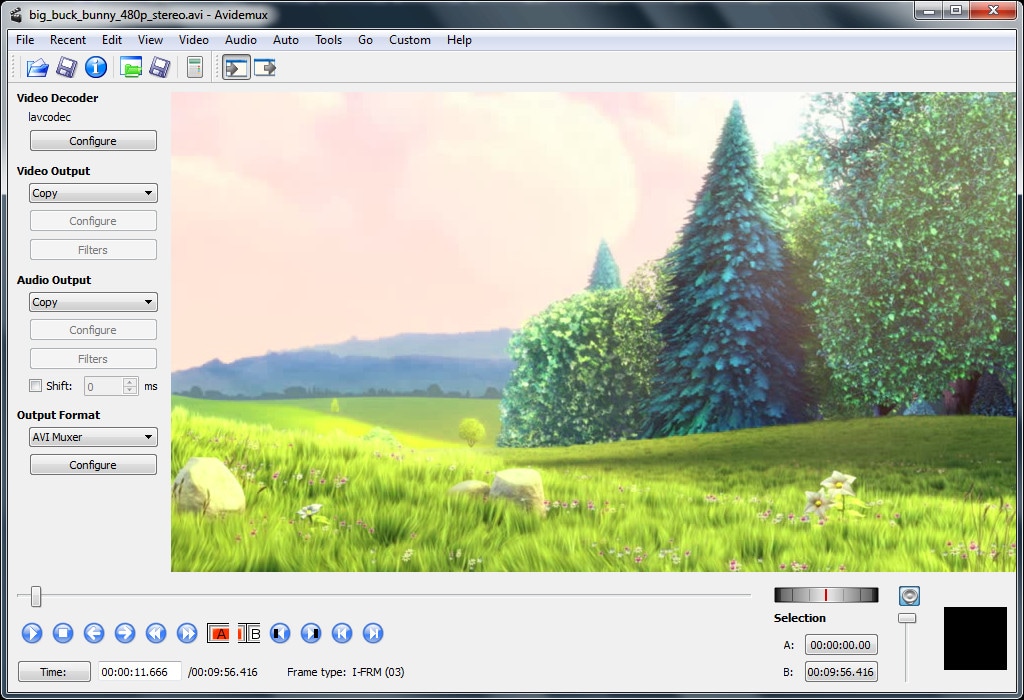
Avidemux 是專為剪切、添加濾鏡和編碼等任務而設計的影片編輯軟體,支援各種格式的檔案。
主要特點
- 應用效果和濾鏡
- 支援多種影片格式
- 字幕處理器
- 腳本功能
- 插入或提取音訊串流
- 非線性影片編輯
- 命令列或圖形介面
優缺點
支援的作業系統
它在 Mac OS X 10.9 或以上版本上表現相當不錯。
評分
4.4 分(滿分 5 分)
評論
- 5 分(滿分 5 分)
- 「一款非常棒的工具,可以快速進行影片編輯。」- Swati S.
摘要
儘管是一款簡單的編輯工具,Avidemux 提供了許多功能,讓您無需花費大量努力就能編輯出專業水準的影片。它支援基本的剪切、過濾和修剪功能,同時相容所有主要的影片格式。
5) Blender

Blender 的內建影片序列功能非常適合編輯人員,可以滿足從基本到複雜的編輯任務。
主要特點
- 新增影片、蒙版和效果
- 速度控制
- 調整圖層
- 轉場效果
- 關鍵影格和濾鏡
- 音訊混音器
- 音訊視覺化
優缺點
支援的作業系統
您可以輕鬆在macOS 10.13 Intel上運行Blender。
評分
4.5 分(滿分 5 分)
評論
- 5 分(滿分 5 分)
- 「Blender 是一款適合初學者和動畫師的優秀軟體。」- Vaibhav S.
摘要
Blender效能與商業軟體相似,但是完全免費,讓您可以使用它作為 3D 建模工具,無需擔心高昂的成本。使用者普遍推薦 Blender,並表示它是一個功能強大的工具。
6) DaVinci Resolve
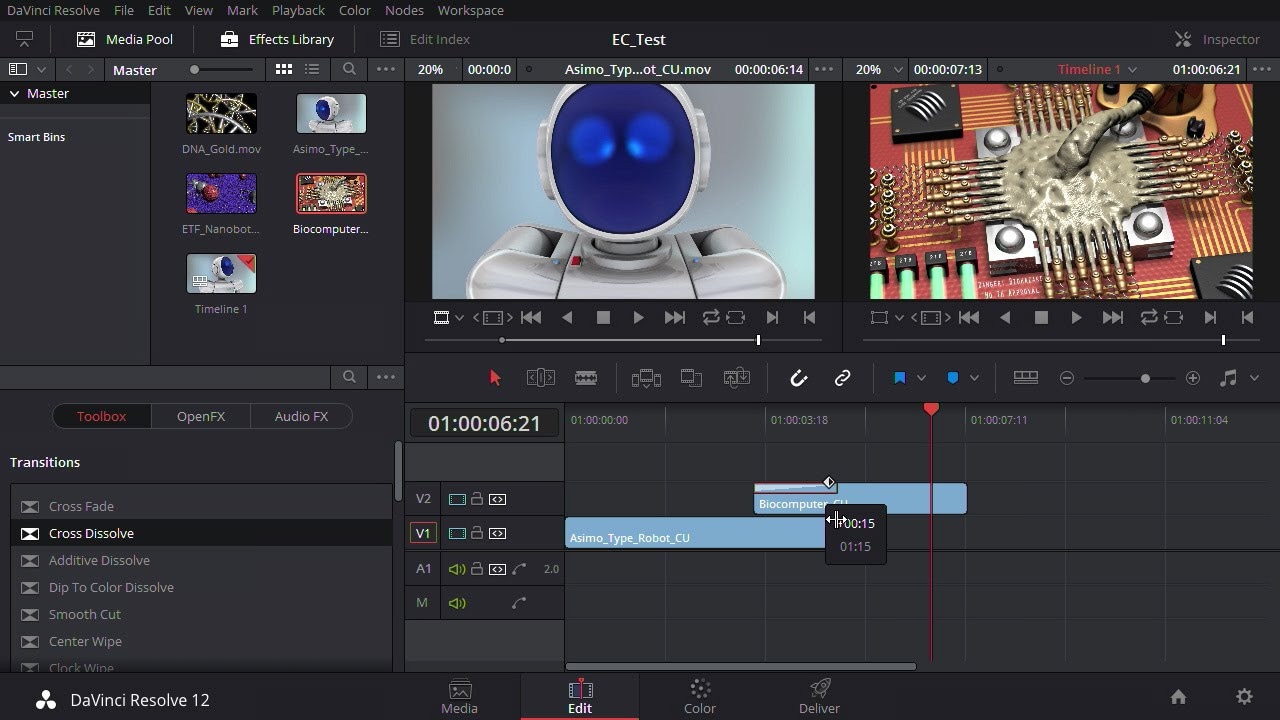
DaVinci Resolve 是色彩校正、視覺效果、編輯和動態圖形的完美結合,旨在改變傳統編輯創作流程。
主要特點
- 3D影片編輯
- 動畫和轉場效果
- 協作工具
- 高級調色
- 影片截取
- 媒體庫存
- 圖像編輯
- 即時預覽
- 多種格式支援
- 拖放功能
優缺點
支援的作業系統
您可以在 macOS 10.15 Catalina 上運行它。
評分
8.6 分(滿分 10 分)
評論
- 10 分(滿分 10 分)
- 「對 DaVinci Resolve 的整體表現感到滿意。」 - Anthony k. Brayan
摘要
從 3D 編輯到調色,DaVinci Resolve 不僅僅是一個普通的編輯工具,它的一系列功能使編輯人員受益匪淺。
7) Kapwing
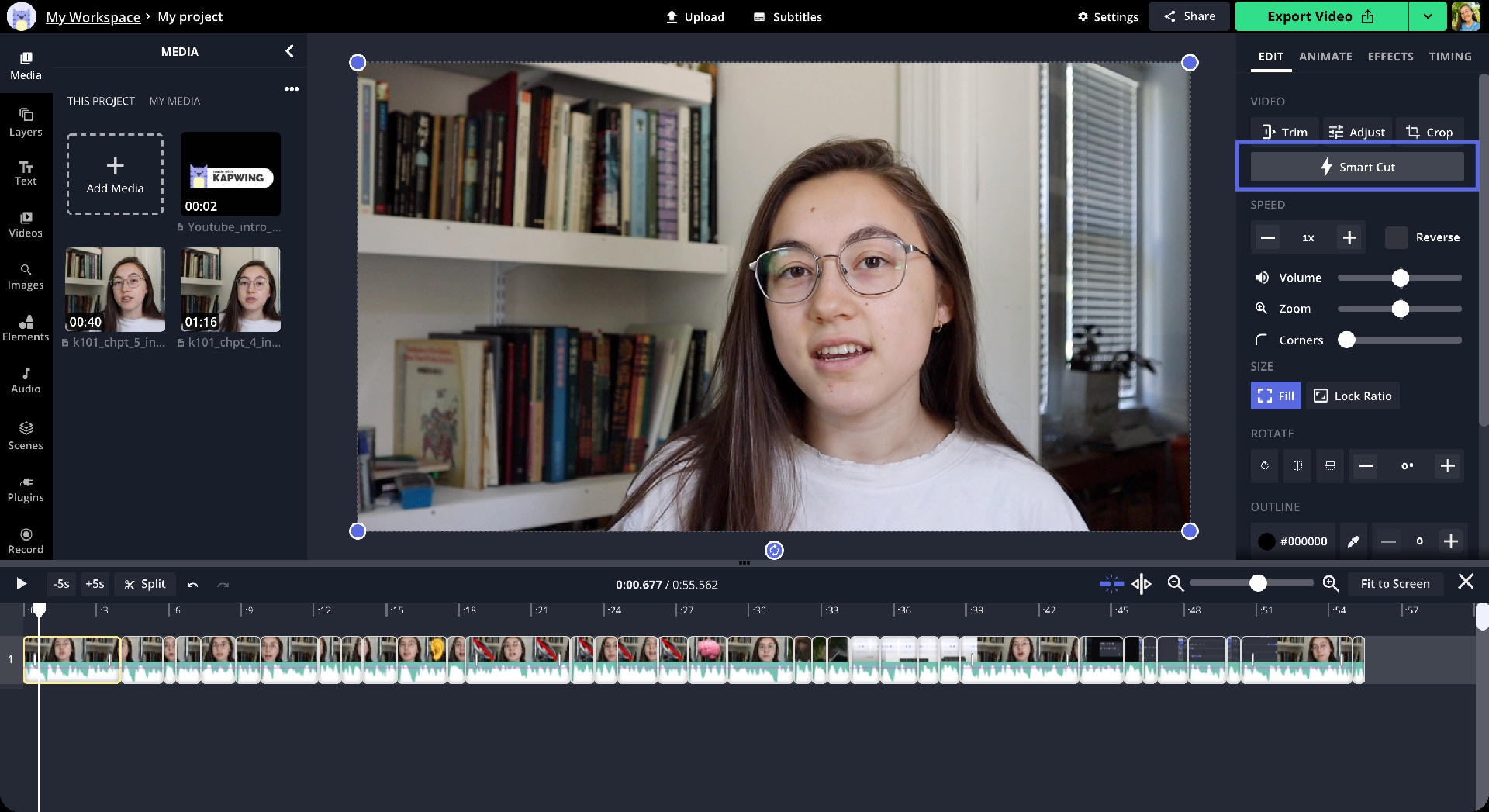
一Kapwing 是一個強大的線上影片編輯工具,讓創意人士可以輕鬆進行影片編輯、大小調整和字幕添加,只需要使用網頁瀏覽器就能完成。您可以立即開始編輯旅程,透過免費試用和免費影片功能,隨時探索您的創作之路。
主要特點
- 庫存媒體
- 拖放功能
- 調速
- 影片創建
- 音訊錄製
- 分割/合併
優缺點
支援的作業系統
Kapwing 在 Mac 上的表現無懈可擊
評分
4.5 分(滿分 5 分)
評論
- 5 分(滿分 5 分)
- 「這是一個很棒的基於瀏覽器的影片編輯器,提供基本的編輯功能和效果。」 - Jay R
摘要
當您需要直覺且功能豐富的工具來編輯影片時,Kapwing 絕對是您的首選軟體。
8) WeVideo
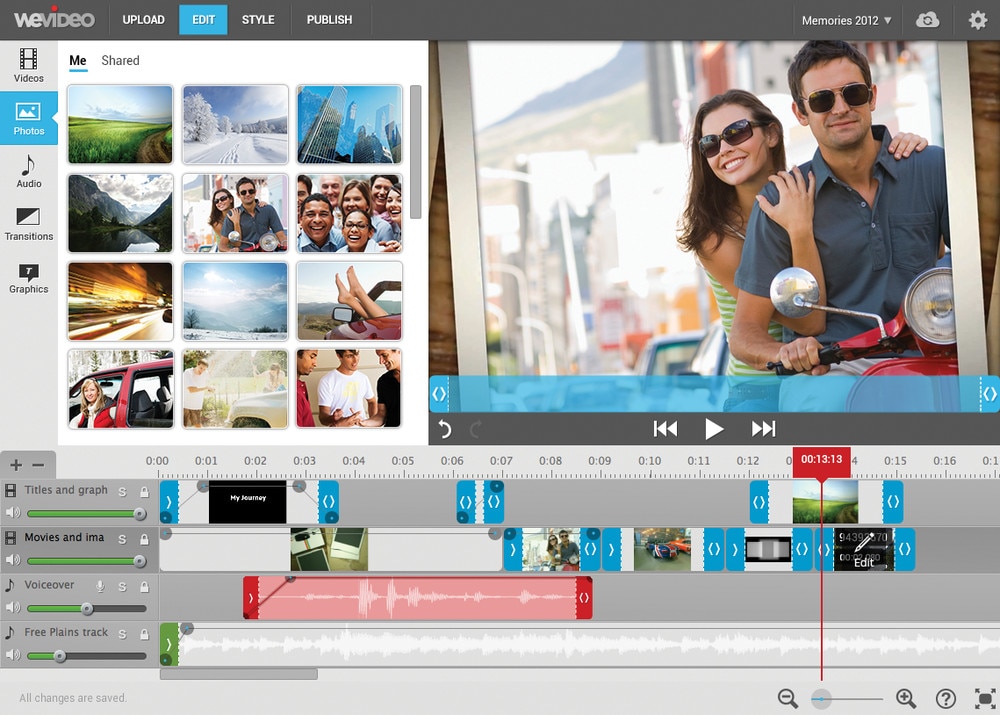
WeVideo 是一款優秀的線上影片編輯工具,讓您可以為社群媒體平台、品牌推廣或與親朋好友分享的素材進行編輯。它提供了易於使用的介面、豐富的功能和效果,讓您可以輕鬆掌握影片編輯的一切技巧。
主要特點
- 螢幕錄製
- 影片合併器
- 影片分割器
- 影片範本
- 添加文字或音樂
優缺點
支援的作業系統
WeVideo與Mac相容。
評分
4 分(滿分 5 分)
評論
- 5 分(滿分 5 分)
- 「WeVideo 是創建、分享和管理影片的最佳線上平台。」 -Amr M.
摘要
這個工具透過直觀的介面和簡潔的布局,改變了編輯的方式,使創意人士喜歡使用它來完成影片的創作和管理。
9) Final Cut Pro X

Final Cut Pro X 是一款擁有先進功能、現代架構和流暢操作的影片編輯工具,能夠完美應對各種影片編輯任務。
主要特點
- 影院模式
- 物件動態追蹤器
- 動態圖形
- 高級調色
- 特效、插件和工具
優缺點
支援的作業系統
該軟體在Mac電腦上運行良好。
評分
4.5 分(滿分 5 分)
評論
- 5 分(滿分 5 分)
- 「Final Cut Pro X 简化了行业专业人士的影片編輯工作。」-克林頓·歐.
摘要
這個工具具有多樣化的功能和頂級效能,確實是製作完美影片所需的編輯工具。如果您追求高品質的編輯體驗,Final Cut Pro X 絕對是一個值得信賴的選擇。
第三部分:精選指南!如何挑選適合 Mac 的 iMovie 替代軟體
如果您因為某些原因認為 iMovie 還不夠,您可以隨時嘗試其他替代方案來完成最佳工作。這些工具提供直覺的介面和一系列有用的功能來簡化整個編輯過程。
想尋找其他替代方案來完成更出色的影片編輯工作,以下是一些考慮因素:
使用者體驗
確保選擇的編輯工具具有出色的使用者體驗,這是影片編輯的關鍵。例如,Shotcut 和 Filmora 都以其易用性而聞名,讓您在每次使用時都能輕鬆拍攝出完美的鏡頭。
特效和音樂
功能、元素、轉場和範本等因素也很重要。選擇支援您需要的特效和音樂處理的軟體,例如 Blender 或 Kapwing,可以為您的編輯增添更多創意和可能性。
軟體穩定性
確保選擇的軟體穩定且沒有煩人的彈出視窗或廣告,這將影響您的編輯體驗。避免使用可能會出現掛起和干擾編輯過程的工具,例如 Kapwing。
結論
在尋找適合 Mac 電腦的影片編輯工具時,iMovie 確實有其獨特的優點和功能。然而,由於 Mac 平台無法支援所有的編輯軟體,因此尋找合適的替代方案變得至關重要。
如果您需要一個具有有用且出色功能的高質量編輯工具,請從上述選項中選擇一個並編輯出完美的影片。



